你们知道由于熬夜过多眼睛出现眼袋该如何处理吗?怎么样进行去除吗?对此感兴趣的用户可以随小编去下文看看利用PS去除照片人物眼袋的操作方法。
利用PS去除照片人物眼袋的操作方法

打开Photoshop,导入一张图片,在左侧工具栏中选取修复画笔工具,在属性栏设置相应参数,
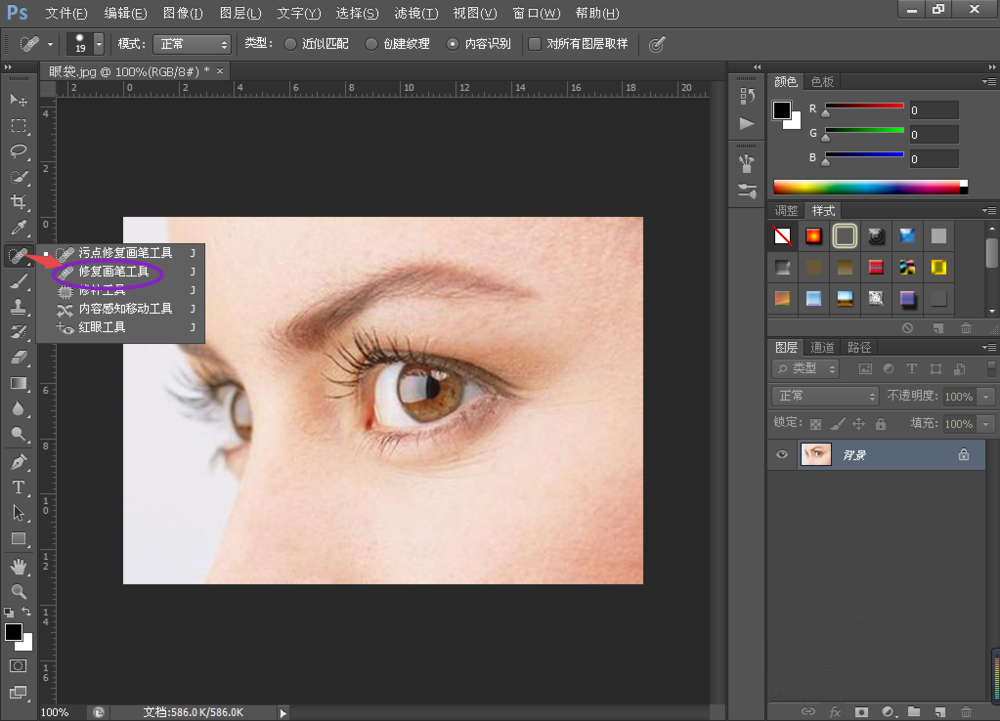
然后按住Alt键,点击皮肤光滑位置,进行取样,
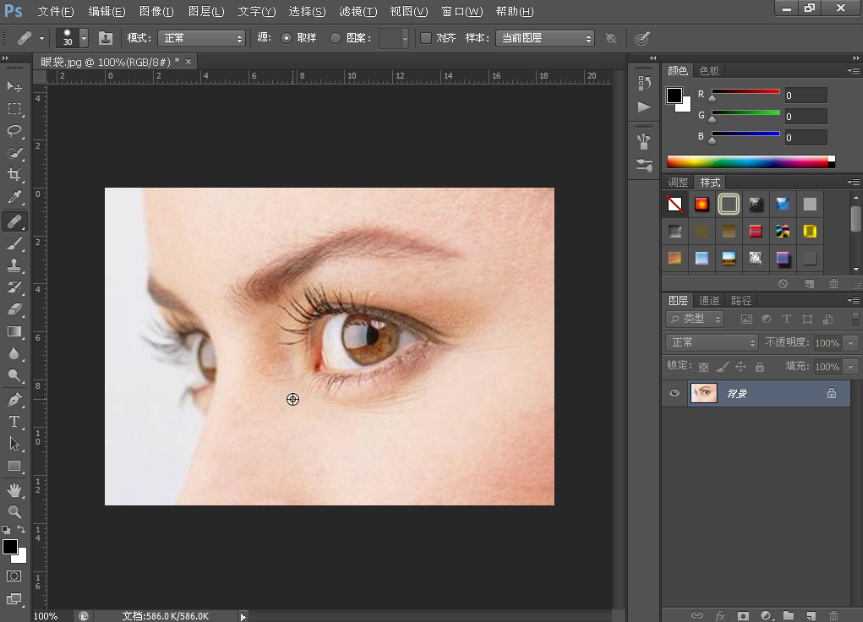
松开Alt键,用采样点击替换眼袋位置的皮肤,
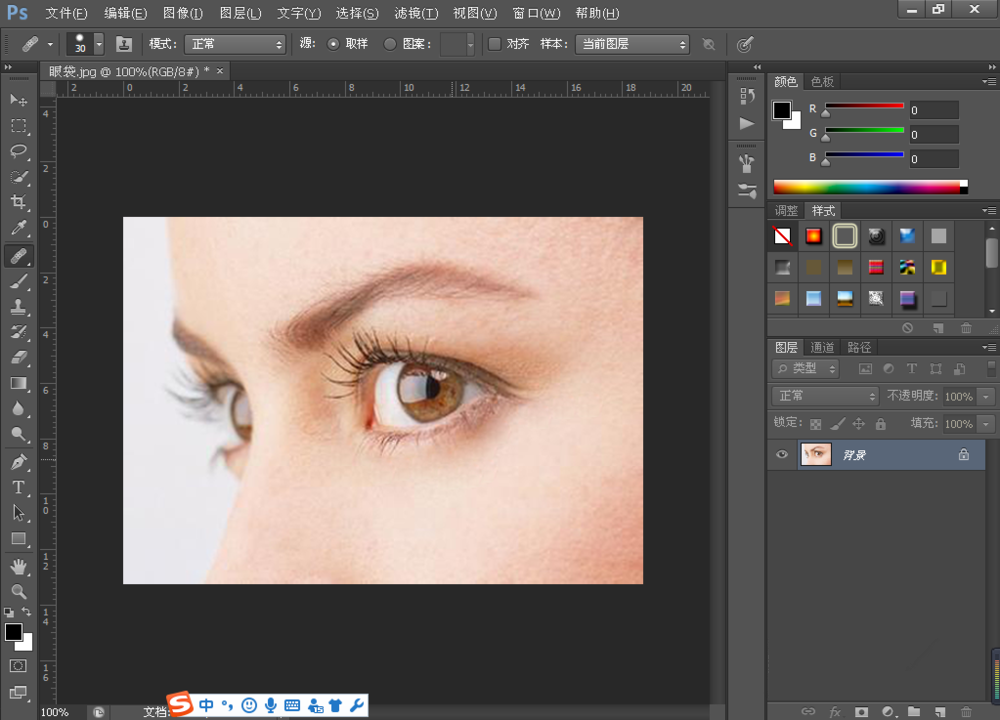
在左侧工具栏中选择减淡工具,设置合适的参数,对修整后的眼袋周围的皮肤进行减淡处理,
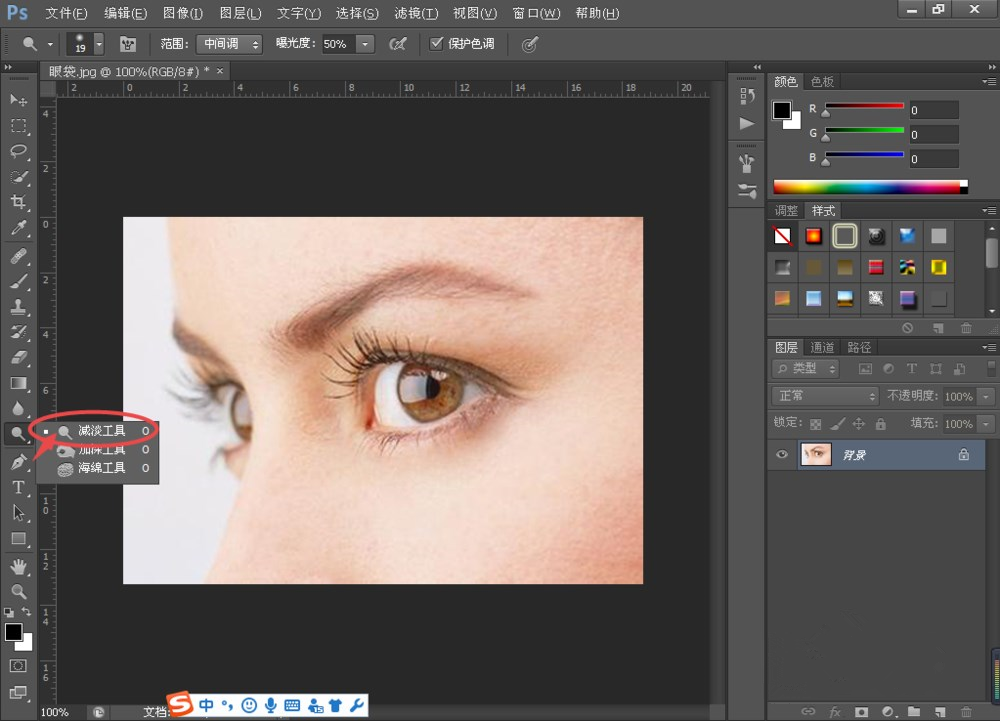
如图,已经成功消除眼袋,效果是这样的。
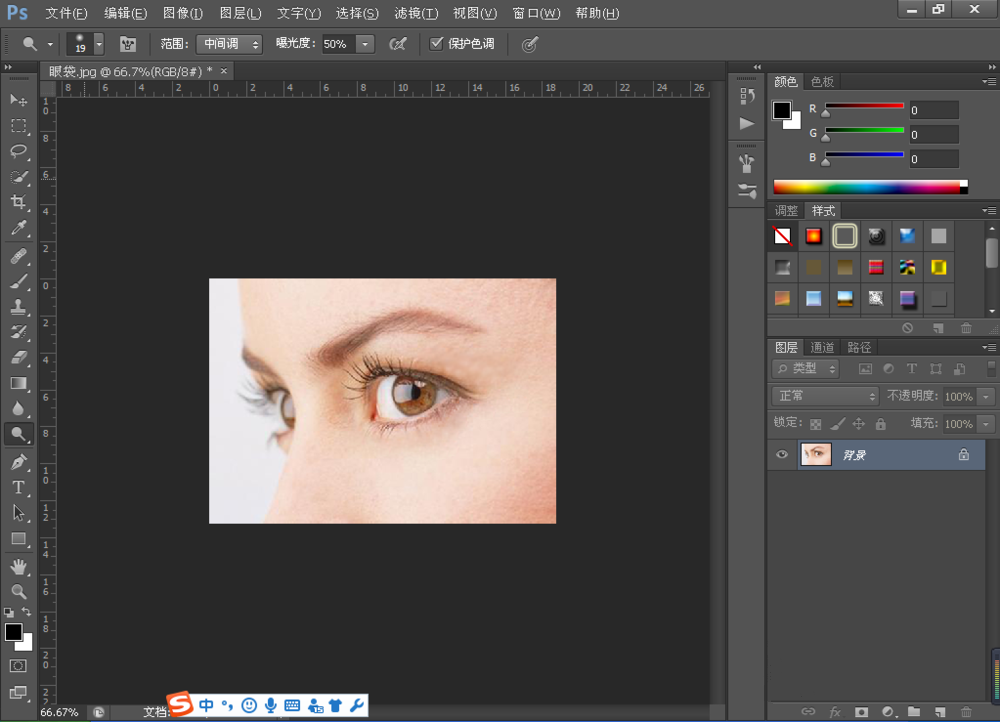
以上就是小编给大家带来的全部内容,大家都学会了吗?








